前提条件とガイドライン
VMware ESX で Nexus ダッシュボード クラスタを展開する前に、次の手順を実行する必要があります。
-
ファクターから ESX が拡張性とサービス要件をサポートしていることを確認します。
スケールとサービスのサポートと共同ホスティングは、クラスタのフォーム ファクターと、展開する予定の特定のサービスによって異なります。Nexus ダッシュボード キャパシティ プラン二ング ツールを使用して、仮想フォーム ファクタが展開要件を満たすことを確認できます。

(注)
一部のサービス (Nexus Dashboard Fabric Controller など) は、1 つ以上の特定のユース ケースに対して単一の ESX 仮想ノードのみを必要とする場合があります。その場合、キャパシティ プランニング ツールで要件が示されるので、次のセクションの追加のノード展開手順をスキップできます。
-
展開の概要と要件 に記載されている一般的な前提条件を確認して完了します。
この文書は、ベースとなる Nexus ダッシュボードクラスタを最初に展開する方法について説明するものである点に留意してください。追加ノード(
従業員またはスタンバイ)で既存のクラスタを拡張する場合は、『Cisco Nexus ダッシュボード ユーザ ガイド』の「インフラストラクチャの管理」の章を参照してください。これは、Nexus ダッシュボード UI またはオンラインで『Cisco Nexus ダッシュボード ユーザ ガイド』から利用できます。 -
展開予定のサービスのリリース ノートに説明されている追加の前提条件を確認し、条件を満たすようにしてください。
-
VMware ESXで展開する場合、2種類のノードを展開できます。
-
データ ノード:Nexus ダッシュボード Insightsなどのデータ集約型アプリケーション向けに設計されたノードプロファイル
-
アプリ ノード:Nexus ダッシュボード オーケストレータなどの非データ集約型アプリケーション用に設計されたノード プロファイル

(注)
クラスタにワーカー ノードを追加する予定の場合:
-
NDFC の場合、初期クラスタとワーカー ノードの両方をアプリ ノードにすることができます。
詳細なスケール情報は、使用しているリリースの Cisco Nexus Dashboard ファブリック コントローラの検証済みスケーラビリティ ガイドで入手できます。
-
他のすべてのサービスまたは共同ホスティングのシナリオでは、データ ノードを使用して最初のクラスタを展開する必要があります。
十分なシステム リソースをもつことを確認します。
表 1. 導入要件 Nexus Dashboard バージョン
データノードの要件
アプリケーションノードの要件
リリース 2.3.x
-
VMWare ESXi 7.0、7.0.1、7.0.2、7.0.3
-
vCenter を使用して展開する場合、VMware vCenter 7.0.1、7.0.2
-
各 VM には次のものが必要です。
-
少なくとも 2.2 GHz の物理予約された 32 個の vCPU
-
物理予約された 128GB の RAM
-
データ ボリューム用の 3TB SSD ストレージとシステム ボリューム用の追加の 50GB
データノードは、次の最小パフォーマンス要件を満たすストレージに展開する必要があります。-
SSD は、データストアに直接接続するか、RAID ホストバスアダプタ(HBA)を使用している場合は JBOD モードで接続する必要があります。
-
SSD は、
混合使用/アプリケーション用に最適化する必要があります(読み取り最適化ではありません)。 -
4K ランダム読み取り IOPS:
93000 -
4K ランダム書き込み IOPS:
31000
-
-
-
各Nexus Dashboardノードは、異なるESXiサーバーに展開することを推奨します。
-
VMWare ESXi 7.0、7.0.1、7.0.2、7.0.3
-
vCenter を使用して展開する場合、VMware vCenter 7.0.1、7.0.2
-
各 VM には次のものが必要です。
-
少なくとも 2.2 GHz の物理予約された 16 個の vCPU
-
物理予約された 64GB の RAM
-
データ ボリューム用に 500GB HDD または SSD ストレージ、システム ボリューム用に追加の 50GB
一部のサービスでは、
アプリノードをより高速な SSD ストレージに展開する必要がありますが、他のサービスでは HDD をサポートしています。Nexus ダッシュボード キャパシティ プランニング ツールをチェックして、正しいタイプのストレージを使用していることを確認してください。
-
-
各 Nexus ダッシュボードノードは、異なる ESXi サーバに展開することを推奨します。
-
-
各ノードの VM を展開したら、次のセクションの展開手順で説明されているように、VMware ツールの定期的な時刻同期が無効になっていることを確認します。
-
VMware vMotion は Nexus ダッシュボード クラスタ ノードではサポートされていません。
-
VMware 分散リソース スケジューラ (DRS) は、Nexus ダッシュボード クラスタ ノードではサポートされていません。
-
Nexus ダッシュボードはプラットフォーム インフラストラクチャであるため、すべてのサービスを停止することはできません。
つまり、デバッグ目的などで、仮想マシンのスナップショットを作成する場合、スナップショットではすべての Nexus ダッシュボード サービスが実行されている必要があります。
-
ノードを ESXi に直接展開するか、vCenter を使用して展開するかを選択できます。
vCenter を使用して展開する場合は、VMware vCenter を使用している Nexus ダッシュボードの展開 で説明されている手順に従います。
ESXi に直接展開する場合は、VMware ESXi での Nexus ダッシュボードの展開 で説明されている手順に従います。
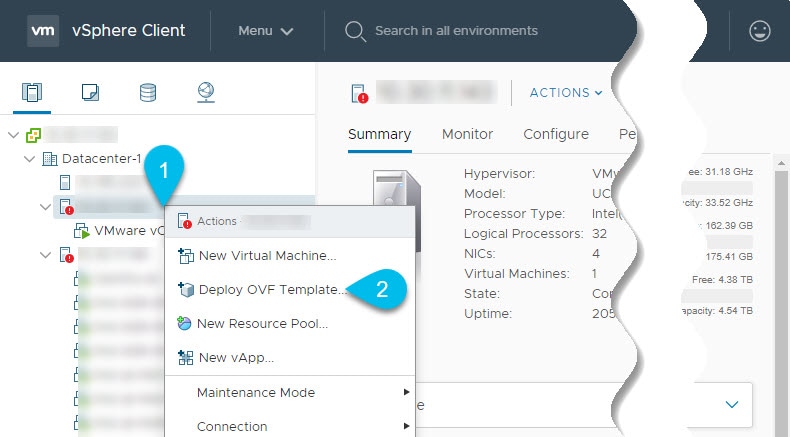
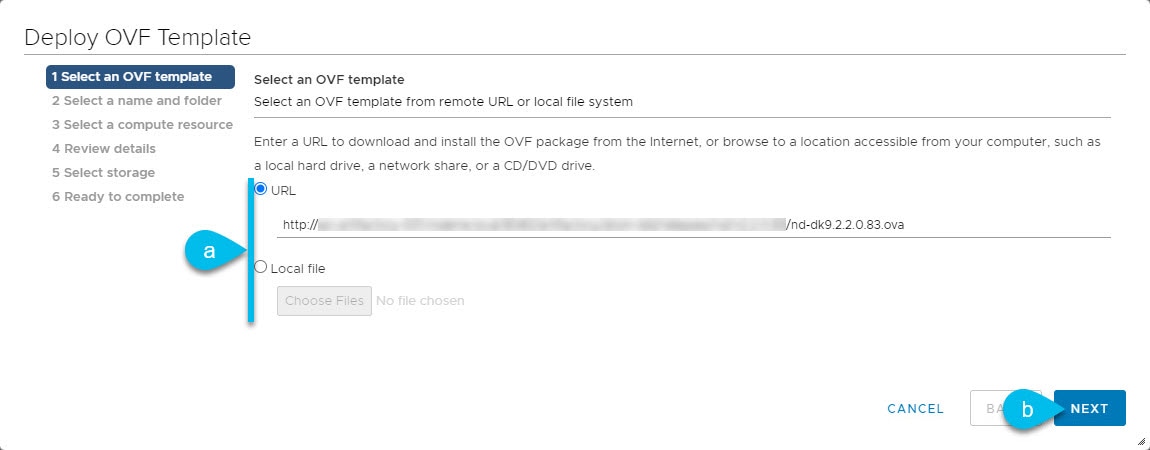
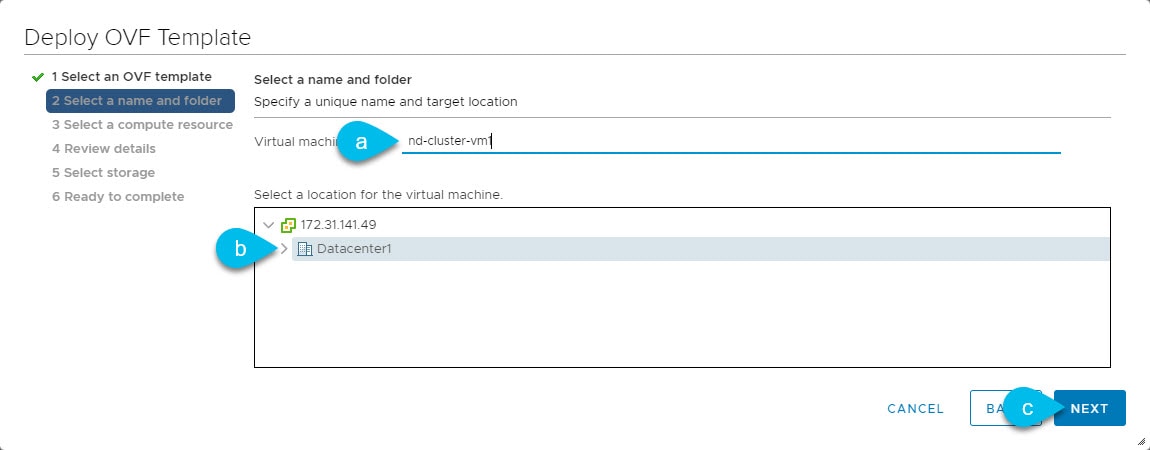
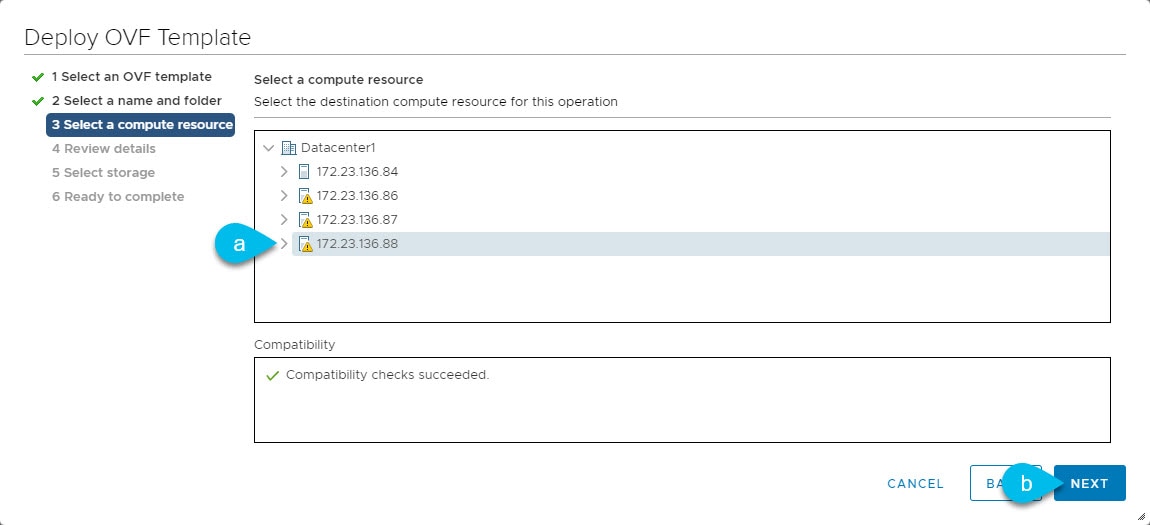
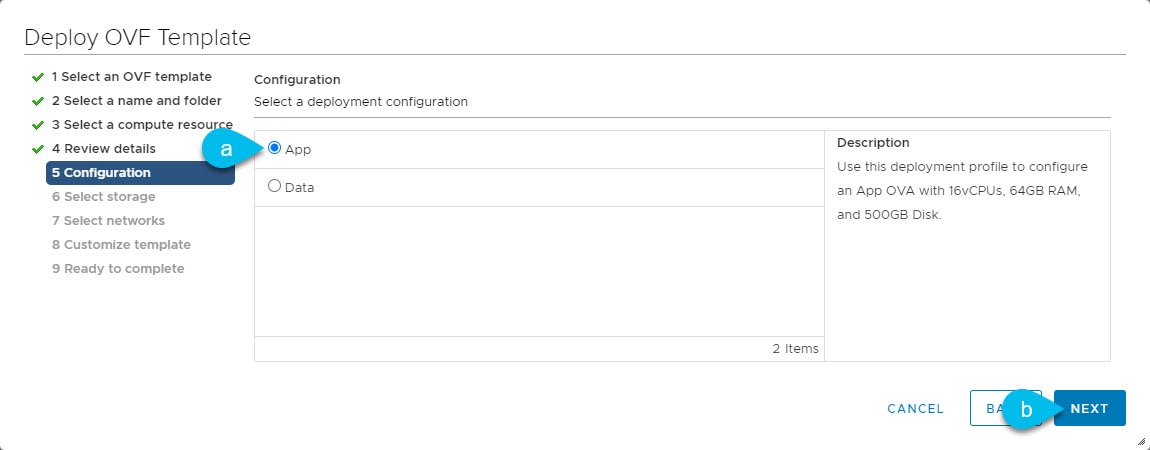
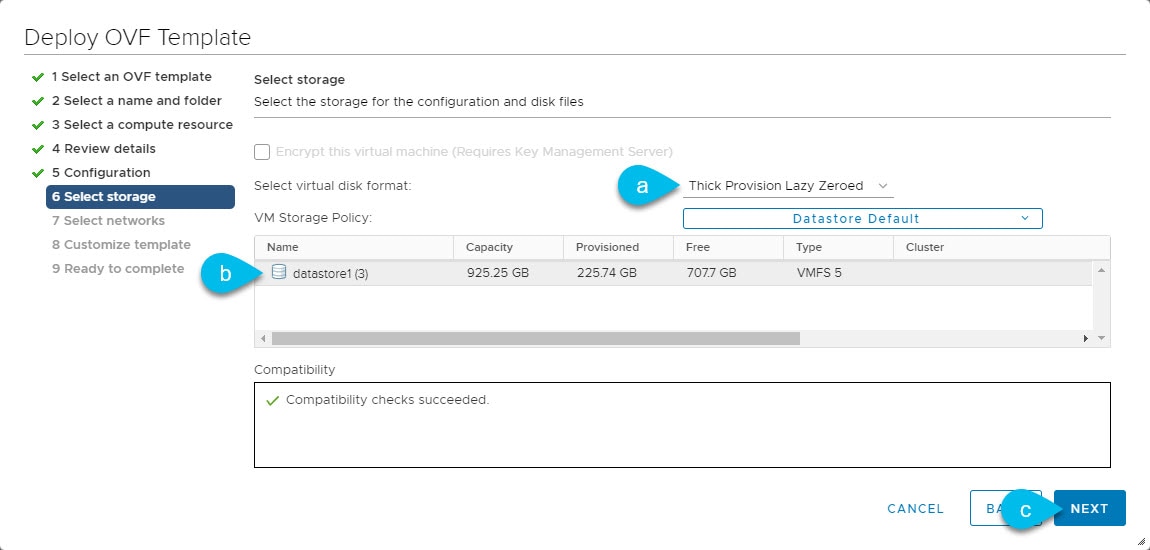
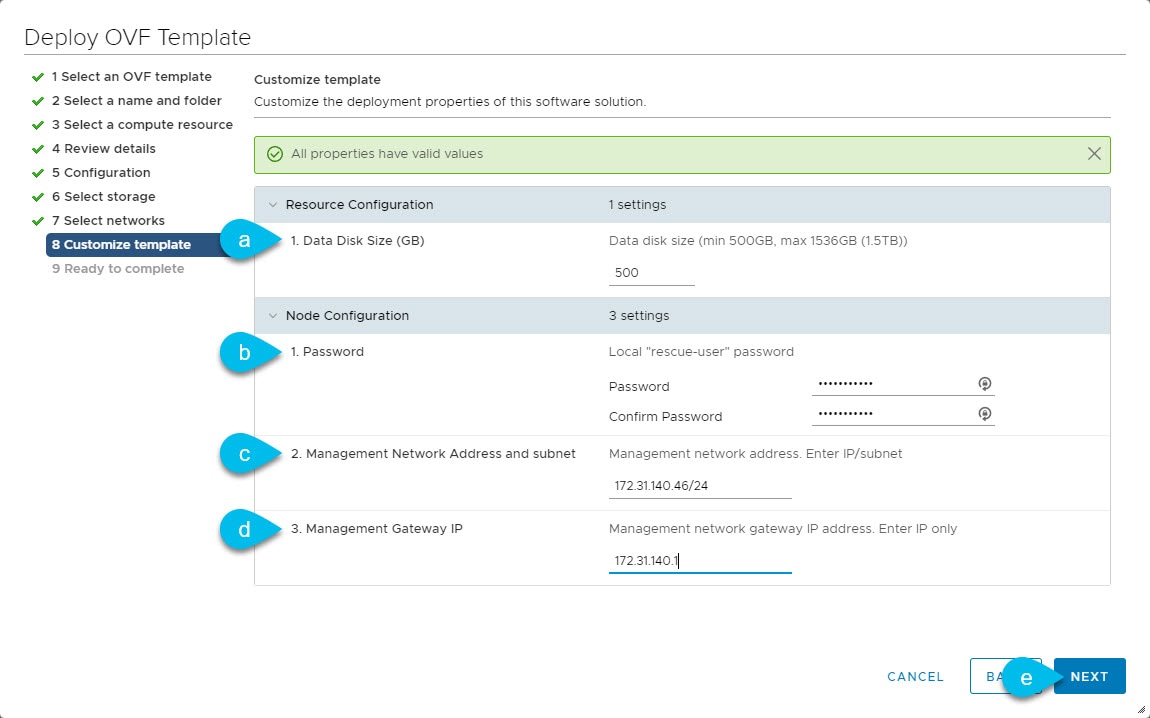
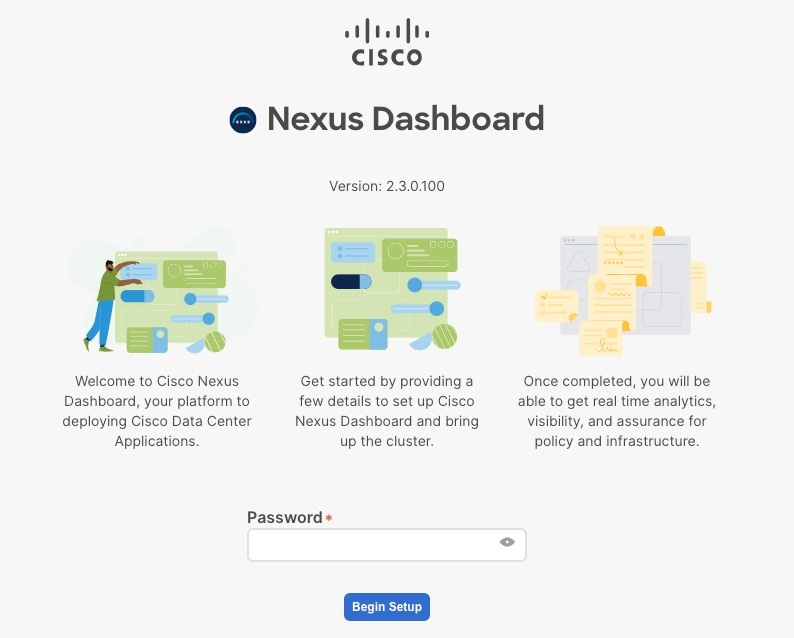
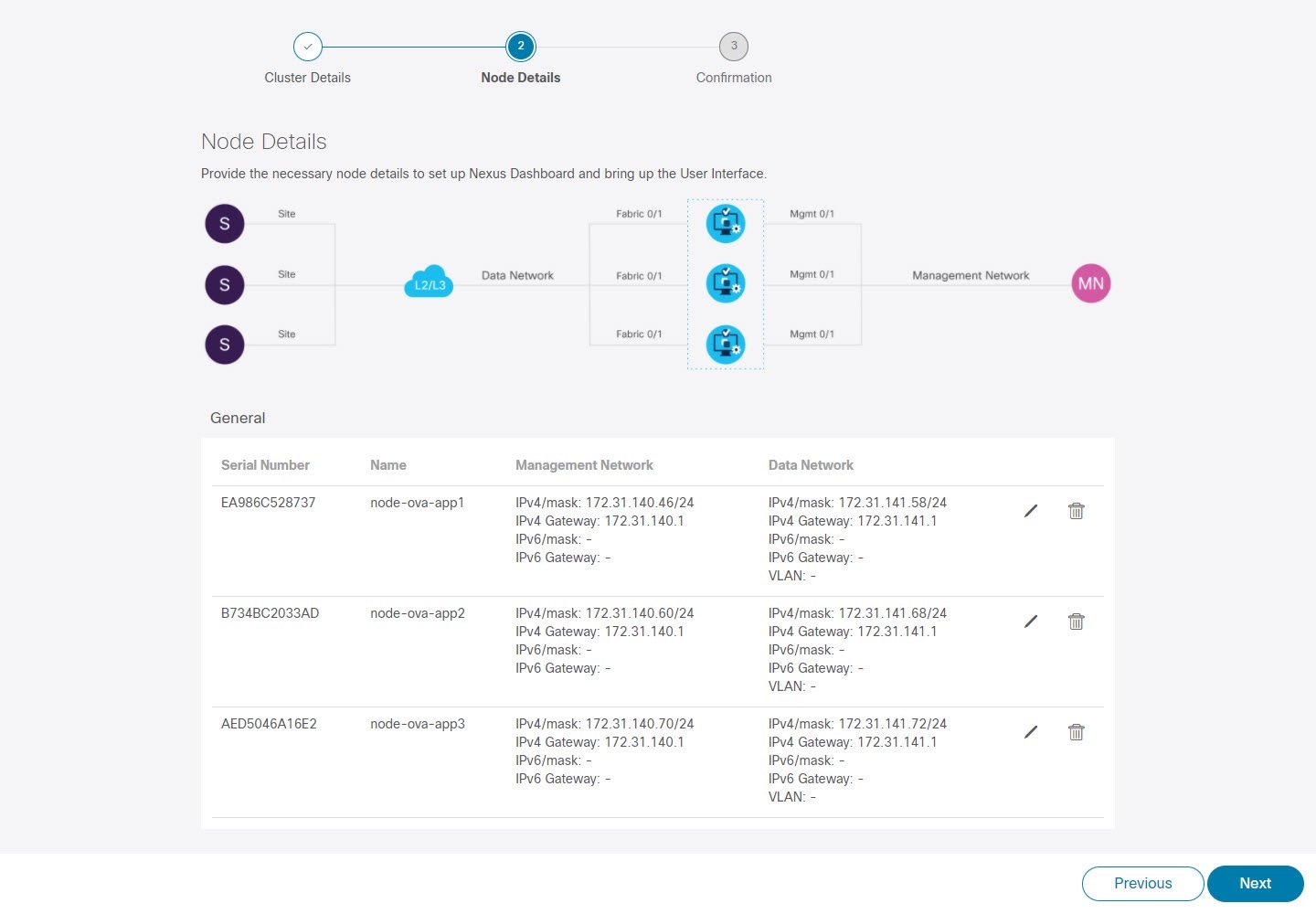
 フィードバック
フィードバック